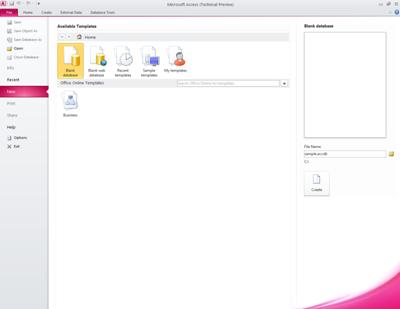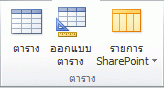|
ต่อไปนี้เป็นงานพื้นฐานบางอย่างของฐานข้อมูลที่คุณสามารถทําได้เพื่อช่วยให้คุณเรียนรู้วิธีการใช้ Microsoft Access 2010
|
ในบทความนี้
Access คืออะไร
Access 2010 คือเครื่องมือการออกแบบและการปรับใช้แอปพลิเคชันฐานข้อมูล ที่คุณสามารถใช้เพื่อติดตามข้อมูลสําคัญ คุณสามารถเก็บข้อมูลของคุณไว้บนคอมพิวเตอร์ของคุณ หรือคุณสามารถประกาศไปยังเว็บเพื่อให้ผู้อื่นสามารถใช้ฐานข้อมูลของคุณกับเว็บเบราว์เซอร์ได้
หลายคนเริ่มใช้ Access เมื่อโปรแกรมที่พวกเขาใช้เพื่อติดตามบางสิ่งจะค่อยๆ พอดีกับงาน ตัวอย่างเช่น สมมติว่าคุณเป็นนักวางแผนเหตุการณ์ และคุณต้องการติดตามรายละเอียดทั้งหมดที่คุณต้องการจัดการเพื่อทําให้เหตุการณ์ของคุณประสบความสําเร็จ ถ้าคุณใช้โปรแกรมประมวลผลคําหรือโปรแกรมสเปรดชีตเพื่อดําเนินการนี้ คุณสามารถพบปัญหาได้อย่างง่ายดายด้วยข้อมูลที่ซ้ํากันและไม่สอดคล้องกัน คุณสามารถใช้ซอฟต์แวร์ปฏิทิน ได้ แต่การติดตามข้อมูลทางการเงินในปฏิทินไม่เหมาะสม
ฐานข้อมูลเชิงสัมพันธ์ใน Access
บางครั้งคุณต้องการฐานข้อมูลเชิงสัมพันธ์เพื่อติดตามข้อมูลดังกล่าว ซึ่งก็คือคลังข้อมูลที่ได้ถูกแยกออกเป็นคอลเลกชันของข้อมูลขนาดเล็ก (เรียกว่าตาราง) เพื่อลบข้อมูลซ้ําซ้อน และเชื่อมโยงเข้าด้วยกันโดยยึดตามบิตข้อมูลทั่วไป (เรียกว่าเขตข้อมูล) ตัวอย่างเช่น ฐานข้อมูลเชิงสัมพันธ์ของการวางแผนเหตุการณ์อาจมีตารางที่มีข้อมูลลูกค้า ตารางที่มีข้อมูลผู้ขาย และตารางที่มีข้อมูลเหตุการณ์ ตารางที่มีข้อมูลเหตุการณ์อาจมีเขตข้อมูลที่สัมพันธ์กับตารางลูกค้า และเขตข้อมูลที่เกี่ยวข้องกับตารางผู้จัดจําหน่าย ตัวอย่างเช่น ถ้าหมายเลขโทรศัพท์ของผู้จัดจําหน่ายมีการเปลี่ยนแปลง ข้อมูลอาจถูกเปลี่ยนหนึ่งครั้งในตารางผู้ขาย แทนที่จะเปลี่ยนในทุกเหตุการณ์ที่เกี่ยวข้องกับผู้จัดจําหน่าย
Access เป็นเครื่องมือที่คุณสามารถใช้เพื่อพัฒนาแอปพลิเคชันฐานข้อมูลเชิงสัมพันธ์ได้อย่างรวดเร็วและง่ายดายซึ่งจะช่วยคุณจัดการข้อมูล คุณสามารถสร้างฐานข้อมูลเพื่อช่วยคุณในการติดตามข้อมูลชนิดต่างๆ เช่น สินค้าคงคลัง ที่ติดต่อแบบมืออาชีพ หรือกระบวนการทางธุรกิจ ในความเป็นจริง Access มาพร้อมกับเทมเพลตที่คุณสามารถใช้ได้ทันทีเพื่อติดตามข้อมูลที่หลากหลายทําให้สิ่งต่าง ๆ ง่ายขึ้นแม้แต่สําหรับผู้เริ่มต้น
เมื่อคุณเปิด Access
เมื่อคุณเริ่ม Access 2010 คุณจะเห็นมุมมอง Microsoft Office Backstage ซึ่งคุณสามารถรับข้อมูลเกี่ยวกับฐานข้อมูลปัจจุบัน สร้างฐานข้อมูลใหม่ เปิดฐานข้อมูลที่มีอยู่ และดูเนื้อหาที่แนะนําได้จาก Office.com
มุมมอง Backstage ยังมีคําสั่งอื่นๆ อีกมากมายที่คุณสามารถใช้เพื่อปรับเปลี่ยน บํารุงรักษา หรือแชร์ฐานข้อมูลของคุณ โดยทั่วไปคําสั่งในมุมมอง Backstage จะนําไปใช้กับทั้งฐานข้อมูล ไม่ใช่กับวัตถุภายในฐานข้อมูล
หมายเหตุ: คุณสามารถเข้าสู่มุมมอง Backstage ได้ตลอดเวลาโดยการคลิกแท็บ ไฟล์
การค้นหาและนำเทมเพลตไปใช้
Access มีเทมเพลตมากมายที่คุณสามารถใช้เพื่อเพิ่มความเร็วของกระบวนการสร้างฐานข้อมูลของคุณ เทมเพลตคือฐานข้อมูลที่พร้อมใช้งานซึ่งมีตาราง คิวรี ฟอร์ม และรายงานทั้งหมดที่จําเป็นสําหรับการทํางานที่เฉพาะเจาะจง ตัวอย่างเช่น มีเทมเพลตที่สามารถใช้เพื่อติดตามปัญหา จัดการผู้ติดต่อ หรือเก็บบันทึกค่าใช้จ่าย เทมเพลตบางเทมเพลตมีระเบียนตัวอย่างสองสามระเบียนเพื่อช่วยสาธิตการใช้งาน คุณสามารถใช้ฐานข้อมูลเทมเพลตได้ตามต้องการ หรือคุณสามารถปรับแต่งฐานข้อมูลเองให้เหมาะกับความต้องการของคุณได้ดีขึ้น
เมื่อต้องการค้นหาและนําเทมเพลตไปใช้กับฐานข้อมูลของคุณ ให้ทําดังต่อไปนี้:
-
บนแท็บ ไฟล์ ให้คลิก ใหม่
-
ภายใต้ เทมเพลตที่พร้อมใช้งาน ให้เลือกทำอย่างใดอย่างหนึ่งต่อไปนี้
-
เมื่อต้องการนําเทมเพลตที่คุณใช้ล่าสุดมาใช้ใหม่ ให้คลิก เทมเพลตล่าสุด แล้วเลือกเทมเพลตที่คุณต้องการ
-
เมื่อต้องการใช้เทมเพลตที่คุณได้ติดตั้งไว้แล้ว ให้คลิก เทมเพลตของฉัน แล้วเลือกเทมเพลตที่คุณต้องการ
-
เมื่อต้องการค้นหาเทมเพลตบน Office.com ภายใต้ เทมเพลต Office.com ให้คลิกประเภทเทมเพลต เลือกเทมเพลตที่คุณต้องการ แล้วคลิก ดาวน์โหลด เพื่อดาวน์โหลดเทมเพลตจาก.com Office ลงในคอมพิวเตอร์ของคุณ
คุณยังสามารถค้นหาเทมเพลตบน Office.com จากภายใน Access ได้ ในกล่อง ค้นหา Office.com เทมเพลต ให้พิมพ์คําที่ใช้ค้นหาอย่างน้อยหนึ่งคํา แล้วคลิกปุ่มลูกศรเพื่อค้นหา
-
-
อีกทางหนึ่งคือ คลิกไอคอนโฟลเดอร์ที่อยู่ถัดจากกล่อง ชื่อไฟล์ เพื่อเรียกดูตําแหน่งที่ตั้งที่คุณต้องการสร้างฐานข้อมูล ถ้าคุณไม่ได้ระบุตําแหน่งที่ตั้งที่เฉพาะเจาะจง Access จะสร้างฐานข้อมูลในตําแหน่งที่ตั้งเริ่มต้นที่แสดงอยู่ใต้กล่อง ชื่อไฟล์
-
คลิก สร้าง
Access จะสร้างฐานข้อมูลและเปิดฐานข้อมูลนั้นเพื่อใช้งาน
สร้างฐานข้อมูลตั้งแต่เริ่มต้น
ถ้าคุณต้องการบทนําโดยละเอียดเกี่ยวกับแนวคิดเบื้องหลังการใช้ Access เพื่อสร้างฐานข้อมูล ให้ดูบทความ พื้นฐานการออกแบบฐานข้อมูล
ถ้าไม่มีเทมเพลตใดตรงกับความต้องการของคุณ หรือถ้าคุณมีข้อมูลในโปรแกรมอื่นที่คุณต้องการใช้ใน Access คุณอาจตัดสินใจว่าจะเป็นการดีกว่าที่จะสร้างฐานข้อมูลตั้งแต่เริ่มต้น ใน Access 2010 คุณมีตัวเลือก: ฐานข้อมูลเดสก์ท็อปมาตรฐาน หรือฐานข้อมูลบนเว็บ
สําหรับข้อมูลเพิ่มเติมเกี่ยวกับฐานข้อมูลบนเว็บ ให้ดูบทความ สร้างฐานข้อมูลเพื่อแชร์บนเว็บ
เมื่อต้องการสร้างฐานข้อมูลใหม่ ให้ทําดังต่อไปนี้
-
เริ่ม Access
-
บนแท็บ ใหม่ ในมุมมอง Backstage ให้คลิก ฐานข้อมูลเปล่า หรือ ฐานข้อมูลบนเว็บเปล่า
สิ่งสำคัญ: ตัวเลือกที่คุณทําในที่นี้จะกําหนดฟีเจอร์ที่พร้อมใช้งานในฐานข้อมูล ฐานข้อมูลบนเดสก์ท็อปไม่สามารถเผยแพร่ไปยังเว็บได้ และฐานข้อมูลบนเว็บไม่สนับสนุนฟีเจอร์บางอย่างของเดสก์ท็อป เช่น คิวรีผลรวม
-
ทางด้านขวา ให้พิมพ์ชื่อสําหรับฐานข้อมูลของคุณในกล่อง ชื่อไฟล์
เมื่อต้องการเปลี่ยนตําแหน่งที่ตั้งที่คุณสร้างไฟล์ ให้คลิก เรียกดู
-
คลิก สร้าง
Access จะสร้างฐานข้อมูล แล้วเปิดตารางเปล่า (ชื่อตาราง 1) ใน มุมมองแผ่นข้อมูล
-
Access จะวางเคอร์เซอร์ในเซลล์ว่างแรกในคอลัมน์ คลิกเพื่อเพิ่ม ของตารางใหม่
เมื่อต้องการเพิ่มข้อมูล ให้เริ่มพิมพ์ หรือคุณสามารถวางข้อมูลจากแหล่งอื่น ตามที่อธิบายไว้ในส่วน วางข้อมูลจากแหล่งข้อมูลอื่นลงในตาราง Access ภายหลังในบทความนี้
หมายเหตุ:
-
การใส่ข้อมูลในมุมมองแผ่นข้อมูลถูกออกแบบมาให้คล้ายกับการใส่ข้อมูลในเวิร์กชีต Excel ข้อจํากัดหลักคือ ต้องใส่ข้อมูลในแถวและคอลัมน์ที่อยู่ติดกัน โดยเริ่มต้นที่มุมบนซ้ายของแผ่นข้อมูล คุณไม่ควรพยายามจัดรูปแบบข้อมูลของคุณโดยการรวมแถวหรือคอลัมน์ว่างตามที่คุณอาจทําในเวิร์กชีต Excel เนื่องจากการทําเช่นนี้จะทําให้พื้นที่ในตารางของคุณเสียพื้นที่ ตารางมีข้อมูลของคุณเท่านั้น งานนําเสนอแบบเป็นภาพทั้งหมดของข้อมูลนั้นจะดําเนินการในแบบฟอร์มและรายงานที่คุณออกแบบในภายหลัง
-
โครงสร้างตารางจะถูกสร้างขึ้นในขณะที่คุณป้อนข้อมูล เมื่อใดก็ตามที่คุณเพิ่มคอลัมน์ใหม่ลงในแผ่นข้อมูล เขตข้อมูลใหม่จะถูกกําหนดในตาราง Access จะตั้งค่า ชนิดข้อมูล ของเขตข้อมูลตามชนิดของข้อมูลที่คุณใส่ ตัวอย่างเช่น ถ้าคุณมีคอลัมน์ที่คุณใส่เฉพาะค่าวันที่ Access จะตั้งค่าชนิดข้อมูลของเขตข้อมูลนั้นเป็น วันที่/เวลา ถ้าคุณพยายามใส่ค่าที่ไม่ใช่วันที่ในภายหลัง (เช่น ชื่อหรือหมายเลขโทรศัพท์) ในเขตข้อมูลนั้น Access จะแสดงข้อความแจ้งให้คุณทราบว่าค่าไม่ตรงกับชนิดข้อมูลของคอลัมน์ เมื่อเป็นไปได้ คุณควรวางแผนตารางของคุณเพื่อให้แต่ละคอลัมน์มีชนิดข้อมูลเดียวกัน ไม่ว่าจะเป็นข้อความ วันที่ ตัวเลข หรือชนิดอื่นๆ ซึ่งทําให้การสร้างคิวรี ฟอร์ม และรายงานที่เลือกเฉพาะข้อมูลที่คุณต้องการทําได้ง่ายขึ้น
-
ถ้าคุณไม่ต้องการใส่ข้อมูล ให้คลิก ปิด
หมายเหตุ: Access จะลบตาราง 1 ถ้าคุณปิดโดยไม่บันทึก
เปิดฐานข้อมูล Access ที่มีอยู่
เคล็ดลับ: เมื่อต้องการเปิดหนึ่งในฐานข้อมูลล่าสุดที่คุณเปิดอย่างรวดเร็ว บนแท็บ ไฟล์ ให้คลิก ล่าสุด แล้วคลิกชื่อไฟล์
-
บนแท็บ ไฟล์ ให้คลิก เปิด
-
คลิกทางลัดในกล่องโต้ตอบ เปิด หรือในกล่อง มองหาใน ให้คลิกไดรฟ์หรือโฟลเดอร์ที่มีฐานข้อมูลที่คุณต้องการ
-
ในรายการโฟลเดอร์ ให้ดับเบิลคลิกโฟลเดอร์จนกว่าคุณจะเปิดโฟลเดอร์ที่มีฐานข้อมูล
-
เมื่อคุณพบฐานข้อมูล แล้ว ให้เลือกทําอย่างใดอย่างหนึ่งต่อไปนี้
-
เมื่อต้องการเปิดฐานข้อมูลในโหมดเปิดเริ่มต้น ให้ดับเบิลคลิกที่ฐานข้อมูลนั้น
-
เมื่อต้องการเปิดฐานข้อมูลสําหรับการเข้าถึงที่แชร์ในสภาพแวดล้อมแบบผู้ใช้หลายคน เพื่อให้ทั้งคุณและผู้ใช้อื่นสามารถอ่านและเขียนลงในฐานข้อมูลได้ในเวลาเดียวกัน ให้คลิก เปิด
-
เมื่อต้องการเปิดฐานข้อมูลสําหรับการเข้าถึงแบบอ่านอย่างเดียว เพื่อให้คุณสามารถดูได้แต่ไม่สามารถแก้ไขได้ ให้คลิกลูกศรที่อยู่ถัดจากปุ่ม เปิด แล้วคลิก เปิดแบบอ่านอย่างเดียว
-
เมื่อต้องการเปิดฐานข้อมูลสําหรับการเข้าถึงแบบเอกสิทธิ์เฉพาะบุคคล เพื่อไม่ให้บุคคลอื่นสามารถเปิดฐานข้อมูลในขณะที่คุณเปิดฐานข้อมูลได้ ให้คลิกลูกศรที่อยู่ถัดจากปุ่ม เปิด แล้วคลิก เปิดแบบเอกสิทธิ์เฉพาะบุคคล
-
เมื่อต้องการเปิดฐานข้อมูลสําหรับการเข้าถึงแบบอ่านอย่างเดียว ให้คลิกลูกศรที่อยู่ถัดจากปุ่ม เปิด แล้วคลิก เปิดแบบอ่านอย่างเดียวแบบเอกสิทธิ์เฉพาะบุคคล ผู้ใช้อื่นยังคงสามารถเปิดฐานข้อมูลได้ แต่ผู้ใช้เหล่านั้นสามารถเข้าถึงแบบอ่านอย่างเดียวเท่านั้น
-
ถ้าไม่พบฐานข้อมูลที่ต้องการเปิด
-
ในกล่องโต้ตอบ เปิด ให้คลิกทางลัด คอมพิวเตอร์ของฉัน หรือในกล่อง มองหาใน ให้คลิก คอมพิวเตอร์ของฉัน
-
ในรายการไดรฟ์ ให้คลิกขวาที่ไดรฟ์ที่คุณคิดว่าอาจจะมีฐานข้อมูล แล้วคลิก ค้นหา
-
ใส่เกณฑ์การค้นหาของคุณ แล้วกด ENTER เพื่อค้นหาฐานข้อมูล
-
ถ้าพบฐานข้อมูล ให้เปิดฐานข้อมูลด้วยการดับเบิลคลิกในกล่องโต้ตอบ ผลลัพธ์การค้นหา
เนื่องจากการค้นหาเริ่มต้นจากกล่องโต้ตอบ เปิด คุณต้องคลิก ยกเลิก ในกล่องโต้ตอบนั้นก่อนที่ฐานข้อมูลจะเปิดขึ้น
คุณสามารถเปิดไฟล์ข้อมูลได้โดยตรงในรูปแบบไฟล์ภายนอก (เช่น dBASE, Paradox, Microsoft Exchange หรือ Excel) คุณยังสามารถเปิด แหล่งข้อมูล ODBC ใดๆ ได้โดยตรง เช่น Microsoft SQL Server หรือ Microsoft FoxPro Access จะสร้างฐานข้อมูล Access ใหม่ในโฟลเดอร์เดียวกันกับไฟล์ข้อมูลโดยอัตโนมัติ และเพิ่มลิงก์ไปยังแต่ละตารางในฐานข้อมูลภายนอก
เริ่มต้นใช้งานฐานข้อมูลใหม่ของคุณ
ขึ้นอยู่กับเทมเพลตที่คุณใช้ คุณอาจจําเป็นต้องทําอย่างน้อยหนึ่งอย่างต่อไปนี้เพื่อเริ่มต้นใช้งานฐานข้อมูลใหม่:
-
ถ้า Access แสดงกล่องโต้ตอบ การเข้าสู่ระบบ ที่มีรายการว่างของผู้ใช้ ให้ใช้ขั้นตอนต่อไปนี้เพื่อเริ่มต้นใช้งาน:
-
คลิก ผู้ใช้ใหม่
-
กรอกฟอร์มรายละเอียดผู้ใช้
-
คลิก บันทึกแล้วปิด
-
เลือกชื่อผู้ใช้ที่คุณเพิ่งใส่ แล้วคลิก เข้าสู่ระบบ
-
-
ถ้า Access แสดงแผ่นข้อมูลเปล่า คุณสามารถเริ่มพิมพ์ข้อมูลลงในแผ่นข้อมูลนั้นได้โดยตรง หรือคลิกปุ่มและแท็บอื่นๆ เพื่อสํารวจฐานข้อมูล
-
ถ้า Access แสดงหน้า การเริ่มต้นใช้งาน คุณสามารถคลิกลิงก์บนหน้านั้นเพื่อเรียนรู้เพิ่มเติมเกี่ยวกับฐานข้อมูล หรือคลิกปุ่มและแท็บอื่นๆ เพื่อสํารวจฐานข้อมูล
-
ถ้า Access แสดงข้อความ คําเตือนเกี่ยวกับความปลอดภัย ในแถบข้อความ และคุณเชื่อถือแหล่งของเทมเพลต ให้คลิก เปิดใช้งานเนื้อหา ถ้าฐานข้อมูลต้องการล็อกอิน คุณจะต้องเข้าสู่ระบบอีกครั้ง
สําหรับฐานข้อมูลบนเดสก์ท็อปและเว็บ คุณยังต้องการเริ่มต้นด้วยขั้นตอนใดขั้นตอนหนึ่งต่อไปนี้:
เพิ่มตาราง
คุณสามารถเพิ่มตารางใหม่ลงในฐานข้อมูลที่มีอยู่โดยใช้เครื่องมือในกลุ่ม ตาราง บนแท็บ สร้าง
หมายเหตุ: ในฐานข้อมูลบนเว็บ เฉพาะคําสั่ง ตาราง เท่านั้นที่พร้อมใช้งานในกลุ่ม ตาราง
ไม่ว่าคุณจะเริ่มมุมมองใด คุณสามารถสลับไปยังมุมมองอื่นได้เสมอโดยใช้ปุ่มมุมมองบนแถบสถานะของหน้าต่าง Access
สร้างตารางเปล่าในมุมมองแผ่นข้อมูล ในมุมมองแผ่นข้อมูล คุณสามารถใส่ข้อมูลได้ทันที และให้ Access สร้างโครงสร้างตารางเบื้องหลัง ชื่อเขตข้อมูลจะถูกกําหนดเป็นตัวเลข (เขตข้อมูล 1, เขตข้อมูล 2 และอื่นๆ) และ Access จะตั้งค่าชนิดข้อมูลเขตข้อมูลโดยยึดตามชนิดของข้อมูลที่คุณใส่
-
บนแท็บ สร้าง ในกลุ่ม ตาราง ให้คลิก
-
Access จะสร้างตาราง แล้ววางเคอร์เซอร์ในเซลล์ว่างแรกในคอลัมน์ คลิกเพื่อเพิ่ม
-
เมื่อต้องการเพิ่มข้อมูล ให้เริ่มพิมพ์ในเซลล์ว่างแรก หรือคุณสามารถวางข้อมูลจากแหล่งข้อมูลอื่น ตามที่อธิบายไว้ในบทความนี้ในภายหลัง
-
เมื่อต้องการเปลี่ยนชื่อคอลัมน์ (เขตข้อมูล) ให้ดับเบิลคลิกที่ส่วนหัวของคอลัมน์ จากนั้นพิมพ์ชื่อใหม่
เคล็ดลับ: ตั้งชื่อที่มีความหมายให้กับแต่ละเขตข้อมูล เพื่อให้คุณสามารถบอกสิ่งที่มีอยู่ในเขตข้อมูลได้โดยไม่ต้องดูข้อมูล
-
เมื่อต้องการย้ายคอลัมน์ ให้เลือกคอลัมน์โดยการคลิกส่วนหัวของคอลัมน์ แล้วลากไปยังตําแหน่งที่คุณต้องการ คุณยังสามารถเลือกคอลัมน์ที่อยู่ติดกันหลายคอลัมน์ และลากคอลัมน์ทั้งหมดไปยังตําแหน่งใหม่ร่วมกันได้
เมื่อต้องการเพิ่มเขตข้อมูลลงในตารางของคุณ คุณสามารถเริ่มพิมพ์ในคอลัมน์ คลิกเพื่อเพิ่ม ในมุมมองแผ่นข้อมูล หรือคุณสามารถเพิ่มเขตข้อมูลใหม่โดยใช้คําสั่งในกลุ่ม เพิ่ม & ลบ บนแท็บ เขตข้อมูล
-
สร้างตารางโดยเริ่มต้นในมุมมองออกแบบ ในมุมมองออกแบบ คุณต้องสร้างโครงสร้างของตารางใหม่ก่อน จากนั้นคุณสามารถสลับไปยังมุมมองแผ่นข้อมูลเพื่อใส่ข้อมูล หรือคุณใส่ข้อมูลของคุณโดยใช้วิธีอื่น เช่น กับฟอร์ม
มุมมองออกแบบไม่พร้อมใช้งานสําหรับตารางในฐานข้อมูลบนเว็บ
-
บนแท็บ สร้าง ในกลุ่ม ตาราง ให้คลิก ออกแบบตาราง
-
สำหรับแต่ละเขตข้อมูลในตารางของคุณ ให้พิมพ์ชื่อในคอลัมน์ ชื่อเขตข้อมูล แล้วเลือกชนิดข้อมูลจากรายการ ชนิดข้อมูล
-
คุณสามารถป้อนข้อมูลเพิ่มเติมสําหรับแต่ละฟิลด์ในคอลัมน์ คําอธิบาย คําอธิบายที่คุณใส่จะแสดงในแถบสถานะเมื่อจุดแทรกอยู่ในเขตข้อมูลนั้น และใช้เป็นข้อความแถบสถานะสําหรับตัวควบคุมที่คุณสร้างโดยการลากเขตข้อมูลจากบานหน้าต่าง รายการเขตข้อมูล ไปยังฟอร์มหรือรายงาน และสําหรับตัวควบคุมใดๆ ที่สร้างขึ้นสําหรับเขตข้อมูลนั้นโดยตัวช่วยสร้างฟอร์มหรือตัวช่วยสร้างรายงาน
-
หลังจากที่คุณเพิ่มเขตข้อมูลของคุณทั้งหมดแล้ว ให้บันทึกตาราง
-
บนแท็บ ไฟล์ ให้คลิก บันทึก
-
-
คุณสามารถเริ่มใส่ข้อมูลลงในตารางได้ตลอดเวลาโดยการสลับไปยังมุมมองแผ่นข้อมูล คลิกในเซลล์ว่างเซลล์แรก แล้วพิมพ์ คุณยังสามารถวางข้อมูลจากแหล่งข้อมูลอื่นตามที่อธิบายไว้ในส่วนถัดไป
สร้างตารางโดยยึดตามรายการ SharePoint ด้วยรายการ SharePoint ข้อมูลของคุณสามารถใช้งานได้โดยบุคคลที่ไม่มี Access ยิ่งไปกว่านั้น ข้อมูลรายการจะถูกเก็บไว้บนเซิร์ฟเวอร์ ซึ่งโดยทั่วไปแล้วจะให้การป้องกันที่ดีกว่าการสูญหายของข้อมูลมากกว่าไฟล์ที่จัดเก็บไว้บนคอมพิวเตอร์เดสก์ท็อป คุณสามารถเริ่มต้นด้วยรายการใหม่ หรือคุณสามารถลิงก์ไปยังรายการที่มีอยู่ คุณต้องมีสิทธิ์ที่เพียงพอบนไซต์ SharePoint ที่คุณต้องการสร้างรายการ ซึ่งอาจแตกต่างกันไปตามไซต์ ดังนั้น ให้ติดต่อผู้ดูแลระบบ SharePoint ของคุณเพื่อขอรายละเอียดเกี่ยวกับตัวเลือกของคุณ
คุณลักษณะนี้ไม่พร้อมใช้งานในฐานข้อมูลบนเว็บ
-
บนแท็บ สร้าง ในกลุ่ม ตาราง ให้คลิก รายการ SharePoint
-
คุณสามารถใช้หนึ่งในเทมเพลตรายการเพื่อสร้างรายการ SharePoint มาตรฐาน เช่น ที่ติดต่อ หรือ เหตุการณ์
คุณยังสามารถเลือกที่จะสร้างรายการแบบกําหนดเอง หรือเพื่อลิงก์หรือนําเข้ารายการที่มีอยู่ คลิกตัวเลือกที่คุณต้องการ
-
ถ้าคุณเลือกเทมเพลตรายการใดๆ หรือสร้างรายการแบบกําหนดเอง กล่องโต้ตอบ สร้างรายการใหม่ จะเปิดขึ้นเพื่อแนะนําคุณตลอดกระบวนการ ถ้าคุณเลือกที่จะใช้รายการที่มีอยู่ กล่องโต้ตอบ รับข้อมูลภายนอก จะเปิดขึ้นเพื่อช่วยคุณ
สำหรับข้อมูลเพิ่มเติมเกี่ยวกับตาราง ดูบทความบทนำเกี่ยวกับตาราง
วางข้อมูลจากแหล่งข้อมูลอื่นลงในตาราง Access
ถ้าข้อมูลของคุณถูกเก็บไว้ในโปรแกรมอื่น เช่น Excel คุณสามารถคัดลอกและวางข้อมูลของคุณลงในตาราง Access ได้ โดยทั่วไปแล้ว วิธีนี้จะทํางานได้ดีที่สุดถ้าข้อมูลของคุณถูกแยกเป็นคอลัมน์อยู่แล้ว ตามที่อยู่ในเวิร์กชีต Excel ถ้าข้อมูลของคุณอยู่ในโปรแกรมประมวลผลคํา ก่อนอื่นคุณควรแยกคอลัมน์ของข้อมูลโดยใช้แท็บ หรือแปลงข้อมูลเป็นตารางในโปรแกรมประมวลผลคํา แล้วคัดลอกข้อมูล ถ้าข้อมูลของคุณต้องการการแก้ไขหรือการจัดการใดๆ (ตัวอย่างเช่น การแยกชื่อเต็มเป็นชื่อและนามสกุล) คุณอาจต้องการทําสิ่งนี้ก่อนที่คุณจะคัดลอกข้อมูล โดยเฉพาะอย่างยิ่ง ถ้าคุณไม่คุ้นเคยกับ Access
เมื่อคุณวางข้อมูลลงในตารางเปล่า Access จะตั้งค่าชนิดข้อมูลของแต่ละเขตข้อมูลตามชนิดของข้อมูลที่พบในตารางนั้น ตัวอย่างเช่น ถ้าเขตข้อมูลที่วางไม่มีค่าใดๆ นอกจากค่าวันที่ Access จะใช้ชนิดข้อมูล Date/Time กับเขตข้อมูลนั้น ถ้าเขตข้อมูลที่วางมีเฉพาะคํา "ใช่" และ "ไม่ใช่" Access จะนําชนิดข้อมูล ใช่/ไม่ใช่ ไปใช้กับเขตข้อมูล
Access จะตั้งชื่อเขตข้อมูลโดยขึ้นอยู่กับสิ่งที่พบในแถวแรกของข้อมูลที่วาง ถ้าแถวแรกของข้อมูลที่วางเหมือนกันในชนิดแถวต่อไปนี้ Access จะกําหนดว่าแถวแรกเป็นส่วนหนึ่งของข้อมูล และจะกําหนดชื่อทั่วไปของเขตข้อมูล (เขตข้อมูล 1 เขตข้อมูล 2 และอื่นๆ) ถ้าแถวแรกของข้อมูลที่วางไม่คล้ายกับแถวที่ตามมา Access จะใช้แถวแรกเป็นชื่อเขตข้อมูล และจะไม่รวมแถวแรกในข้อมูลจริง
ถ้า Access กําหนดชื่อเขตข้อมูลทั่วไป คุณควรเปลี่ยนชื่อเขตข้อมูลโดยเร็วที่สุดเพื่อหลีกเลี่ยงความสับสน ใช้ขั้นตอนต่อไปนี้:
-
บนแท็บ ไฟล์ ให้คลิก บันทึก เพื่อบันทึกตาราง
-
ในมุมมองแผ่นข้อมูล ให้ดับเบิลคลิกที่ส่วนหัวของคอลัมน์แต่ละคอลัมน์ แล้วพิมพ์ชื่อสําหรับคอลัมน์
-
บันทึกตารางอีกครั้ง
นําเข้าหรือลิงก์ไปยังข้อมูลจากแหล่งข้อมูลอื่น
คุณอาจมีข้อมูลที่คุณรวบรวมไว้ในโปรแกรมอื่นที่คุณต้องการใช้ใน Access คุณอาจทํางานกับบุคคลที่จัดเก็บข้อมูลของพวกเขาในโปรแกรมอื่น และคุณต้องการทํางานกับข้อมูลของพวกเขาใน Access หรือคุณอาจมีแหล่งข้อมูลที่แยกกันหลายแหล่ง และต้องการ "แผ่นเชื่อมโยงไปถึง" ที่คุณสามารถนําแหล่งข้อมูลทั้งหมดมารวมกันเพื่อการวิเคราะห์ที่ลึกยิ่งขึ้น
Access ทําให้การนําเข้าหรือลิงก์ข้อมูลจากโปรแกรมอื่นเป็นเรื่องง่าย คุณสามารถนําข้อมูลจากเวิร์กชีต Excel จากตารางในฐานข้อมูล Access อื่น จากรายการ SharePoint หรือจากแหล่งข้อมูลอื่นๆ ที่หลากหลายได้ กระบวนการจะแตกต่างกันเล็กน้อยโดยขึ้นอยู่กับแหล่งข้อมูล แต่คําแนะนําเหล่านี้จะช่วยคุณในการเริ่มต้น:
-
บนแท็บ ข้อมูลภายนอก ในกลุ่ม นําเข้า & ลิงก์ ให้คลิกคําสั่งสําหรับชนิดของไฟล์ที่คุณกําลังนําเข้า
ตัวอย่างเช่น ถ้าคุณกําลังนําเข้าข้อมูลจากเวิร์กชีต Excel ให้คลิก Excel ถ้าคุณไม่เห็นชนิดโปรแกรมที่ถูกต้อง ให้คลิก เพิ่มเติม
หมายเหตุ: ถ้าคุณไม่พบชนิดรูปแบบที่ถูกต้องในกลุ่ม นําเข้า & ลิงก์ คุณอาจต้องเริ่มโปรแกรมที่คุณสร้างข้อมูลในตอนแรก แล้วใช้โปรแกรมนั้นในการบันทึกข้อมูลในรูปแบบไฟล์ที่ Access สนับสนุน (เช่น ไฟล์ข้อความที่ใช้ตัวคั่น ) แล้วนําเข้าหรือลิงก์ไปยังข้อมูล
-
ในกล่องโต้ตอบ รับข้อมูลภายนอก ให้คลิก เรียกดู เพื่อเรียกดูไฟล์ข้อมูลต้นฉบับ หรือพิมพ์เส้นทางแบบเต็มของไฟล์ข้อมูลต้นฉบับในกล่อง ชื่อไฟล์
-
คลิกตัวเลือกที่คุณต้องการภายใต้ ระบุวิธีการและตําแหน่งที่คุณต้องการเก็บข้อมูลในฐานข้อมูลปัจจุบัน คุณสามารถสร้างตารางใหม่โดยใช้ข้อมูลที่นําเข้า หรือสร้างตารางที่ลิงก์ที่รักษาลิงก์ไปยังแหล่งข้อมูล
-
คลิก ตกลง
ขึ้นอยู่กับตัวเลือกของคุณ กล่องโต้ตอบ ลิงก์วัตถุ หรือกล่องโต้ตอบ นําเข้าวัตถุ จะเปิดขึ้น
-
ใช้กล่องโต้ตอบเพื่อเสร็จสิ้นกระบวนการ ขั้นตอนที่แน่นอนที่คุณทําตามจะขึ้นอยู่กับตัวเลือกการนําเข้าหรือลิงก์ที่คุณเลือก
-
ในหน้าสุดท้ายของตัวช่วยสร้าง ให้คลิก เสร็จสิ้น
ถ้าคุณเลือกที่จะนําเข้า Access จะถามว่าคุณต้องการบันทึกรายละเอียดของการดําเนินการนําเข้าที่คุณเพิ่งทําเสร็จสมบูรณ์หรือไม่
-
ถ้าคุณคิดว่าคุณจะดําเนินการนําเข้าเดียวกันนี้อีกครั้ง ให้คลิก บันทึกขั้นตอนการนําเข้า แล้วใส่รายละเอียด
จากนั้นคุณสามารถสร้างการดําเนินการนําเข้าใหม่ได้อย่างง่ายดายโดยการคลิก การนําเข้าที่บันทึกไว้ ในกลุ่ม นําเข้า บนแท็บ ข้อมูลภายนอก คลิกข้อกําหนดการนําเข้า แล้วคลิก เรียกใช้
-
ถ้าคุณไม่ต้องการบันทึกรายละเอียดของการดําเนินการ ให้คลิก ปิด
Access จะนําเข้าข้อมูลลงในตารางใหม่ แล้วแสดงตารางภายใต้ ตาราง ในบานหน้าต่างนําทาง
เมื่อต้องการเรียนรู้เพิ่มเติมเกี่ยวกับวิธีการนําเข้าข้อมูลลงใน Access ให้ไปที่ลิงก์ในส่วน ดูเพิ่มเติม ของบทความนี้
ขั้นตอนต่อไป
ส่วนที่เหลือของกระบวนการออกแบบจะแตกต่างกันไปตามเป้าหมายของคุณ แต่คุณอาจต้องการพิจารณาสร้างคิวรี แบบฟอร์ม รายงาน และแมโคร บทความนี้ไม่มีข้อมูลเกี่ยวกับการสร้างวัตถุฐานข้อมูลเพิ่มเติม
สําหรับข้อมูลเพิ่มเติม โปรดดูบทความเหล่านี้:
นําเข้าข้อมูลจากสเปรดชีตหรือโปรแกรมอื่น
ถ้าคุณคุ้นเคยกับฐานข้อมูลหรือโปรแกรมสเปรดชีตอื่นๆ คุณอาจทราบพื้นฐานการทํางานของแอปพลิเคชันเหล่านี้ และฐานข้อมูลใดที่ถูกใช้ Access แตกต่างจากแอปพลิเคชันฐานข้อมูลอื่นๆ โดยการอนุญาตให้คุณสร้างฐานข้อมูลเชิงสัมพันธ์ และยังแตกต่างจากโปรแกรมสเปรดชีตส่วนใหญ่โดยเสนอเครื่องมือสําหรับการพัฒนาคิวรี ฟอร์ม และรายงานที่ซับซ้อน Access ยังมีตัวเลือกมากมายสําหรับการทํางานกับโปรแกรมฐานข้อมูลอื่นๆ เช่น SQL Server
นําเข้าเวิร์กชีต Excel ลงใน Access
หลายคนเริ่มสํารวจ Access หลังจากสร้างรายการใน Excel เป็นครั้งแรก Excel เป็นที่ที่ยอดเยี่ยมในการเริ่มต้นรายการ แต่เมื่อรายการเติบโตขึ้น รายการจะจัดระเบียบและอัปเดตอยู่เสมอได้ยากขึ้น การย้ายรายการไปยัง Access มักจะเป็นขั้นตอนตรรกะถัดไป
ตารางฐานข้อมูลมีความคล้ายคลึงกับโครงสร้างของเวิร์กชีต ในข้อมูลนั้นจะถูกจัดเก็บในแถวและคอลัมน์ ด้วยเหตุนี้ การนําเข้าเวิร์กชีตลงในตารางฐานข้อมูลจึงเป็นเรื่องง่าย ความแตกต่างหลักระหว่างการจัดเก็บข้อมูลของคุณในเวิร์กชีตและการจัดเก็บไว้ในฐานข้อมูลคือวิธีการจัดระเบียบข้อมูล เพียงแค่นําเข้าทั้งเวิร์กชีตของคุณเป็นตารางใหม่ในฐานข้อมูลจะไม่สามารถแก้ไขปัญหาที่เกี่ยวข้องกับการจัดระเบียบและการอัปเดตข้อมูลของคุณ โดยเฉพาะอย่างยิ่งถ้าเวิร์กชีตของคุณมีข้อมูลซ้ําซ้อน เมื่อต้องการแก้ไขปัญหาเหล่านั้น คุณต้องแยกข้อมูลสเปรดชีตออกเป็นตารางแยกกัน โดยแต่ละตารางจะมีข้อมูลที่เกี่ยวข้องกัน สําหรับข้อมูลเพิ่มเติมเกี่ยวกับวิธีการจัดเรียงข้อมูลในตารางของคุณ ให้ดูบทความ พื้นฐานการออกแบบฐานข้อมูล
Access มีตัวช่วยสร้างตัววิเคราะห์ตาราง ซึ่งสามารถช่วยให้คุณทํากระบวนการนี้ให้เสร็จสมบูรณ์ได้ หลังจากนําเข้าข้อมูลของคุณลงในตาราง ตัวช่วยสร้างจะช่วยคุณแยกตารางออกเป็นตารางแยกกัน โดยแต่ละตารางจะมีข้อมูลที่ไม่ซ้ํากันในตารางอื่นๆ ตัวช่วยสร้างจะสร้างความสัมพันธ์ที่จําเป็นระหว่างตารางด้วย
นําเข้าเวิร์กชีต Excel เป็นตารางในฐานข้อมูลใหม่
-
บนแท็บ ไฟล์ ให้คลิก ใหม่ แล้วคลิก ฐานข้อมูลเปล่า
-
พิมพ์ชื่อสําหรับฐานข้อมูลใหม่ในกล่อง ชื่อไฟล์ แล้วคลิก สร้าง
ฐานข้อมูลใหม่จะเปิดขึ้น และ Access จะสร้างตารางเปล่าใหม่ คือ Table1
-
ปิดตาราง 1
เมื่อถูกถามว่าคุณต้องการบันทึกการเปลี่ยนแปลงการออกแบบตาราง 1 หรือไม่ ให้คลิก ไม่ใช่
-
บนแท็บ ข้อมูลภายนอก ในกลุ่ม นําเข้า & ลิงก์ ให้คลิก Excel
-
ในกล่องโต้ตอบ รับข้อมูลภายนอก ให้คลิก เรียกดู
-
ใช้กล่องโต้ตอบ เปิดไฟล์ เพื่อระบุตําแหน่งไฟล์ของคุณ
-
เลือกไฟล์ แล้วคลิก เปิด
-
ในกล่องโต้ตอบ รับข้อมูลภายนอก ให้ตรวจสอบให้แน่ใจว่าได้เลือกตัวเลือก นําเข้าข้อมูลต้นฉบับลงในตารางใหม่ในฐานข้อมูลปัจจุบัน
-
คลิก ตกลง
ตัวช่วยสร้างการนําเข้าสเปรดชีตจะเริ่มทํางาน และถามคําถามสองสามข้อเกี่ยวกับข้อมูลของคุณ
-
ทําตามคําแนะนํา คลิก ถัดไป หรือ ย้อนกลับ เพื่อนําทางผ่านหน้าต่างๆ ในหน้าสุดท้ายของตัวช่วยสร้าง ให้คลิก เสร็จสิ้น
หมายเหตุ: Access จะถามว่าคุณต้องการบันทึกรายละเอียดของการดําเนินการนําเข้าที่คุณเพิ่งทําเสร็จสมบูรณ์หรือไม่ ถ้าคุณคิดว่าคุณจะดําเนินการนําเข้าแบบเดียวกันนี้อีกครั้ง ให้คลิก ใช่ แล้วใส่รายละเอียด จากนั้นคุณสามารถจําลองการดําเนินการนี้ขึ้นใหม่ได้อย่างง่ายดายในอนาคตด้วยการคลิก การนําเข้าที่บันทึกไว้ ในกลุ่ม นําเข้า บนแท็บ ข้อมูลภายนอก ถ้าคุณไม่ต้องการบันทึกรายละเอียดของการดําเนินการ ให้คลิก ปิด
Access จะนําเข้าข้อมูลลงในตารางใหม่ แล้วแสดงข้อมูลนั้นภายใต้ ตารางทั้งหมด ในบานหน้าต่างนําทาง
ใช้ตัวช่วยสร้างตัววิเคราะห์ตารางเพื่อจัดระเบียบข้อมูลของคุณ
หลังจากนําเข้าข้อมูลของคุณลงในตาราง Access แล้ว คุณสามารถใช้ตัวช่วยสร้างตัววิเคราะห์ตารางเพื่อระบุข้อมูลที่ซ้ํากันได้อย่างรวดเร็ว ตัวช่วยสร้างจะมอบวิธีง่ายๆ ในการจัดระเบียบข้อมูลลงในตารางที่แยกจากกัน เพื่อให้ข้อมูลถูกจัดเก็บในวิธีที่มีประสิทธิภาพมากที่สุด Access จะรักษาตารางต้นฉบับไว้เป็นข้อมูลสํารอง แล้วสร้างตารางใหม่ที่คุณสามารถใช้เป็นพื้นฐานสําหรับแอปพลิเคชันฐานข้อมูลของคุณได้
-
เปิดฐานข้อมูล Access ที่มีตารางที่คุณต้องการวิเคราะห์
-
บนแท็บ เครื่องมือฐานข้อมูล ในกลุ่ม วิเคราะห์ ให้คลิก วิเคราะห์ตาราง
ตัวช่วยสร้างตัววิเคราะห์ตารางจะเริ่มทํางาน
หน้าสองหน้าแรกของตัวช่วยสร้างมีบทช่วยสอนสั้นๆ ซึ่งประกอบด้วยปุ่มที่คุณสามารถคลิกเพื่อดูตัวอย่างได้ ถ้าคุณไม่เห็นหน้าบทนํา แต่เห็นกล่องกาเครื่องหมายที่มีป้ายชื่อ แสดงหน้าบทนําแทน ให้เลือกกล่องกาเครื่องหมาย แล้วคลิก ย้อนกลับ สองครั้งเพื่อดูบทนํา ถ้าคุณไม่ต้องการเห็นหน้าบทนําอีกครั้งหลังจากอ่านบทนํา คุณสามารถล้างกล่องกาเครื่องหมาย แสดงหน้าเกริ่นนําได้ใช่ไหม
-
บนหน้า ตารางใดที่มีค่าที่ซ้ํากันในหลายระเบียน ให้เลือกตารางที่คุณต้องการวิเคราะห์ แล้วคลิก ถัดไป
-
คุณสามารถให้ตัวช่วยสร้างตัดสินใจว่าเขตข้อมูลใดจะไปอยู่ในตารางใด หรือคุณจะตัดสินใจด้วยตัวคุณเองก็ได้ ถ้าคุณทําตามคําแนะนําของตัวช่วยสร้าง คุณยังคงสามารถเปลี่ยนแปลงเค้าโครงตารางบนหน้าถัดไปของตัวช่วยสร้างได้
หมายเหตุ: ถ้าคุณให้ตัวช่วยสร้างตัดสินใจว่าเขตข้อมูลใดที่จะใส่ไว้ในตารางใด ตัวเลือกของเขตข้อมูลนั้นอาจไม่เหมาะสมกับข้อมูลของคุณเสมอไป โดยเฉพาะอย่างยิ่งถ้าไม่มีข้อมูลที่จะทํางานด้วยมากนัก คุณควรตรวจสอบผลลัพธ์ของตัวช่วยสร้างอย่างระมัดระวัง ในทางตรงกันข้าม ตัวช่วยสร้างอาจแนะนําองค์กรที่มีประสิทธิภาพมากกว่าองค์กรที่คุณกําลังคิดอยู่ ดังนั้นจึงเป็นความคิดที่ดีที่จะลองใช้การตัดสินใจของตัวช่วยสร้างเพียงครั้งเดียว ถ้าคุณไม่ชอบคําแนะนํา คุณยังคงสามารถจัดเรียงเขตข้อมูลใหม่ด้วยตนเอง และคุณสามารถคลิก ย้อนกลับ และจัดเรียงเขตข้อมูลทั้งหมดด้วยตัวคุณเองได้เสมอ
-
คลิก ถัดไป ในหน้านี้ ให้คุณระบุตารางที่มีเขตข้อมูล ถ้าคุณเลือกที่จะให้ตัวช่วยสร้างตัดสินใจ คุณควรเห็นหลายตารางที่เชื่อมต่อกันด้วยเส้นความสัมพันธ์ มิฉะนั้น Access จะสร้างตารางที่มีเขตข้อมูลทั้งหมดเพียงตารางเดียวเท่านั้น ในทั้งสองกรณี คุณสามารถทําการเปลี่ยนแปลงบนหน้านี้ได้
-
คุณสามารถลากเขตข้อมูลจากตารางไปยังพื้นที่ว่างของหน้าเพื่อสร้างตารางใหม่ที่มีเขตข้อมูลเหล่านั้นได้ Access จะพร้อมท์คุณให้ใส่ชื่อตาราง
-
คุณสามารถลากเขตข้อมูลจากตารางหนึ่งไปยังอีกตารางหนึ่งได้ ถ้าคุณคิดว่าเขตข้อมูลเหล่านั้นจะถูกเก็บไว้ที่นั่นอย่างมีประสิทธิภาพมากขึ้น
-
ตารางส่วนใหญ่จะได้รับ ID หรือเขตข้อมูลรหัสเฉพาะที่สร้างขึ้น เมื่อต้องการเรียนรู้เพิ่มเติมเกี่ยวกับเขตข้อมูล ID ให้คลิก เคล็ดลับ ที่มุมบนขวาของตัวช่วยสร้าง
-
เมื่อต้องการเลิกทําการเปลี่ยนแปลง ให้คลิกปุ่ม เลิกทํา
-
เมื่อต้องการเปลี่ยนชื่อตาราง ให้ดับเบิลคลิกที่แถบชื่อเรื่อง พิมพ์ชื่อใหม่ แล้วคลิก ตกลง
-
-
หลังจากที่คุณได้จัดเรียงเขตข้อมูลตามที่คุณต้องการแล้ว ให้คลิก ถัดไป
-
ถ้าตัวช่วยสร้างพบระเบียนที่มีค่าคล้ายกันมาก ตัวช่วยสร้างจะระบุค่าเหล่านั้นเป็นข้อผิดพลาดในการพิมพ์ที่เป็นไปได้ และแสดงหน้าจอที่คุณสามารถยืนยันสิ่งที่ต้องทําเกี่ยวกับข้อผิดพลาดเหล่านั้น เลื่อนดูรายการเพื่อค้นหาค่าใดๆ ที่มีค่าในคอลัมน์ การแก้ไข แล้วคลิกรายการที่เหมาะสมในรายการดรอปดาวน์ เลือก (ปล่อยไว้ตามเดิม) เพื่อป้องกันไม่ให้ตัวช่วยสร้างทําการเปลี่ยนแปลงใดๆ กับค่า เมื่อคุณทําเสร็จแล้ว ให้คลิก ถัดไป
-
ตัวช่วยสร้างจะถามว่าคุณต้องการสร้างคิวรีที่คล้ายกับตารางต้นฉบับของคุณหรือไม่ ถ้าคุณได้สร้างฟอร์มและรายงานที่ยึดตามตารางต้นฉบับแล้ว การสร้างคิวรีดังกล่าวเป็นความคิดที่ดี ถ้าคุณเลือก ใช่ ให้สร้างคิวรี ตัวช่วยสร้างจะเปลี่ยนชื่อตารางต้นฉบับโดยการผนวก "_OLD" ไปยังชื่อตาราง แล้วตั้งชื่อคิวรีใหม่โดยใช้ชื่อของตารางต้นฉบับ ขณะนี้ฟอร์มและรายงานที่ยึดตามตารางจะใช้คิวรีสําหรับข้อมูลของฟอร์มและรายงานเหล่านั้น และยังคงทํางานเหมือนก่อนหน้านี้
-
คลิก เสร็จสิ้น
ตัวช่วยสร้างจะสร้างตารางใหม่ตามที่ระบุ แล้วเปิดตารางเหล่านั้น ปิดเมื่อคุณตรวจสอบผลลัพธ์เสร็จแล้ว
ทํางานกับข้อมูลจากโปรแกรมอื่น
Access 2010 มีคุณลักษณะสําหรับการทํางานกับข้อมูลที่เก็บอยู่ในโปรแกรมอื่น
สร้างฐานข้อมูล Access ใหม่ที่ลิงก์ไปยังข้อมูลในรูปแบบไฟล์อื่น คุณสามารถใช้ Access เพื่อเปิดไฟล์ในรูปแบบไฟล์อื่น เช่น ข้อความ dBASE หรือสเปรดชีต Access จะสร้างฐานข้อมูล Access และลิงก์ไฟล์ให้คุณโดยอัตโนมัติ
-
เริ่ม Access
-
บนแท็บ ไฟล์ ให้คลิก เปิด
-
ในกล่องโต้ตอบ เปิด ให้คลิกชนิดของไฟล์ที่คุณต้องการเปิดในรายการ ถ้าคุณไม่แน่ใจเกี่ยวกับชนิดไฟล์ ให้คลิก ไฟล์ทั้งหมด (*.*)
-
ถ้าจําเป็น ให้เรียกดูโฟลเดอร์ที่มีไฟล์ที่คุณต้องการเปิด เมื่อคุณพบไฟล์ให้ดับเบิลคลิกเพื่อเปิด
-
ทําตามคําแนะนําในตัวช่วยสร้าง ในหน้าสุดท้ายของตัวช่วยสร้าง ให้คลิก เสร็จสิ้น
นําเข้าหรือลิงก์ข้อมูลไปยังฐานข้อมูล Access ที่มีอยู่ คุณสามารถนําเข้าข้อมูลจากแหล่งข้อมูลและโปรแกรมอื่นลงในตาราง Access เพื่อให้ข้อมูลอยู่ภายในไฟล์ Access หรือคุณสามารถลิงก์ไปยังข้อมูลจาก Access เพื่อให้ข้อมูลยังคงอยู่ในไฟล์ต้นฉบับ (ภายนอกไฟล์ Access)
-
บนแท็บ ข้อมูลภายนอก ในกลุ่ม นําเข้า & ลิงก์ ให้คลิกรูปแบบที่จัดเก็บข้อมูล
คุณสามารถนําเข้าหรือลิงก์ไปยังข้อมูลจากแหล่งข้อมูลต่อไปนี้:
-
Excel คุณสามารถนําข้อมูลจากเวิร์กชีตหรือช่วงที่มีชื่อมาใช้ในเวิร์กบุ๊ก Excel ได้ เวิร์กชีตแต่ละเวิร์กชีตหรือช่วงที่มีชื่อต้องนําเข้าหรือลิงก์แยกต่างหาก
-
Access สิ่งนี้มีประโยชน์มากในการแยกกระบวนการออกจากข้อมูลของคุณสร้างฐานข้อมูลแยก กล่าวคือ คุณสามารถใช้ฐานข้อมูลหนึ่งเพื่อเก็บฟอร์ม รายงาน และแมโครทั้งหมดของคุณ และเก็บข้อมูลของคุณไว้ในฐานข้อมูลอื่นได้ จากนั้นคุณสามารถพัฒนาการปรับปรุงได้โดยไม่ขัดจังหวะงานของทุกคน คุณยังสามารถรวมข้อมูลจากฐานข้อมูล Access ต่างๆ มากมายไว้ในฐานข้อมูลเดียว ซึ่งทําให้ง่ายต่อการสรุปข้อมูลระหว่างแผนกหรือระหว่างคู่ค้าทางธุรกิจ
-
ฐานข้อมูล ODBC โปรแกรมจํานวนมากสนับสนุนรูปแบบนี้ รวมถึงผลิตภัณฑ์เซิร์ฟเวอร์ฐานข้อมูลจํานวนมาก ซึ่งช่วยให้คุณสร้างฐานข้อมูล "แผ่นรอง" ที่คุณรวมข้อมูลจากระบบต่างๆ
-
ไฟล์ข้อความ คุณสามารถเชื่อมต่อกับไฟล์ข้อความธรรมดา และยังสามารถใช้ Access เพื่อเปลี่ยนเนื้อหาของไฟล์นั้นได้ด้วย ซึ่งจะช่วยให้ข้อมูล Access ใช้งานได้ง่ายโดยโปรแกรมต่างๆ
-
ไฟล์ XML รูปแบบนี้ยังมีความเข้ากันได้กับโปรแกรมอื่นๆ ที่หลากหลาย รวมถึงเว็บเซิร์ฟเวอร์บางชนิด
-
รายการ SharePoint ซึ่งจะทําให้ข้อมูลของคุณสามารถใช้งานได้กับเว็บเบราว์เซอร์ ซึ่งเป็นวิธีมาตรฐานในการใช้รายการ SharePoint
-
บริการข้อมูล คุณสามารถเชื่อมต่อกับบริการข้อมูลเว็บภายในองค์กรของคุณได้
-
เอกสาร HTML
-
โฟลเดอร์ Outlook คุณสามารถเชื่อมต่อกับโฟลเดอร์ Outlook เพื่อให้คุณสามารถรวมข้อมูลที่ติดต่อของคุณกับข้อมูลที่เหลือได้อย่างง่ายดาย
-
dBase file dBase คือระบบฐานข้อมูลทางเลือกที่ได้รับความนิยมที่ได้รับการสนับสนุนโดย Access
กล่องโต้ตอบ รับข้อมูลภายนอก จะปรากฏขึ้น
-
-
ทําตามคําแนะนําในกล่องโต้ตอบ
Access จะนําเข้าหรือลิงก์ข้อมูลไปยังฐานข้อมูลของคุณ สําหรับรูปแบบส่วนใหญ่ คุณต้องระบุตําแหน่งที่ตั้งของข้อมูล แล้วเลือกวิธีที่คุณต้องการเก็บข้อมูลในฐานข้อมูลของคุณ
ใช้ฐานข้อมูลเวอร์ชันก่อนหน้าใน Access หลายเวอร์ชัน
ถ้าฐานข้อมูล Access หรือโครงการ Access ของคุณถูกสร้างขึ้นใน Access 2000 หรือเวอร์ชันที่ใหม่กว่า คุณสามารถใช้ฐานข้อมูลหรือโครงการใน Access เวอร์ชันที่สร้างหรือในเวอร์ชันที่ใหม่กว่าได้ แม้ว่าไฟล์จะเปิดใช้งานความปลอดภัยก็ตาม ตัวอย่างเช่น ไฟล์ Access 2000 สามารถใช้ใน Access 2000, Access 2002, Access 2003, Access 2007 และ Access 2010
คุณอาจมีสถานการณ์ที่คุณต้องการเก็บข้อมูลของคุณใน Access เวอร์ชันก่อนหน้า แต่คุณมีผู้ใช้ที่มี Access เวอร์ชันที่ใหม่กว่าที่ต้องการลิงก์ไปยังข้อมูลนั้น แต่ยังคงใช้ประโยชน์จากฟีเจอร์บางอย่างของเวอร์ชันที่ใหม่กว่า วิธีแก้ไขปัญหาคือการสร้างฐานข้อมูล "Front-End" ใหม่ในเวอร์ชันที่ใหม่กว่า (ประกอบด้วยฟอร์ม รายงาน คิวรี แมโคร แต่ไม่มีตาราง) และลิงก์ไปยังตารางในไฟล์เวอร์ชันก่อนหน้า ใช้หนึ่งในขั้นตอนต่อไปนี้ โดยขึ้นอยู่กับว่าฐานข้อมูลของคุณอยู่ในไฟล์เดียว หรือถูกแยกออกเป็น แอปพลิเคชันส่วนหน้า/ส่วนหลัง แล้ว
ใช้ไฟล์ฐานข้อมูล Access ใน Access หลายเวอร์ชัน
ถ้าตาราง ฟอร์ม และวัตถุอื่นๆ ทั้งหมดของฐานข้อมูล Access เวอร์ชันก่อนหน้าของคุณอยู่ในไฟล์เดียว และคุณต้องการใช้ฐานข้อมูลใน Access หลายเวอร์ชัน คุณสามารถสร้างฐานข้อมูล Front-End ใหม่ในเวอร์ชันที่ใหม่กว่าและลิงก์ไปยังไฟล์ต้นฉบับได้ ผู้ใช้ที่มี Access เวอร์ชันก่อนหน้าจะยังคงสามารถใช้ฐานข้อมูลต้นฉบับได้ ผู้ใช้ที่มีรุ่นที่ใหม่กว่าสามารถใช้ฐานข้อมูล Front-End ใหม่เพื่อลิงก์ไปยังข้อมูลเดียวกันได้ คุณสามารถสร้าง Access เวอร์ชัน Front-End ได้หลายเวอร์ชันถ้าคุณต้องการรองรับ Access หลายเวอร์ชัน
ขั้นตอนที่ 1: สร้างสําเนาของฐานข้อมูลที่มีอยู่ และบันทึกในรูปแบบใหม่
ใช้ขั้นตอนต่อไปนี้เพื่อแปลงฐานข้อมูลเป็นรูปแบบล่าสุดสามรูปแบบได้แก่ Access 2000, Access 2002-2003 หรือ Access 2007 คําสั่งนี้จะรักษาฐานข้อมูลต้นฉบับในรูปแบบดั้งเดิม และสร้างสําเนาในรูปแบบที่คุณระบุ
-
ปิดไฟล์ Access ถ้าไฟล์เป็นฐานข้อมูล Access แบบผู้ใช้หลายคนที่อยู่บนเซิร์ฟเวอร์หรือในโฟลเดอร์ที่แชร์ ให้ตรวจสอบให้แน่ใจว่าไม่มีใครเปิดไฟล์นั้นอยู่
-
เริ่ม Access 2010
-
บนแท็บ ไฟล์ ให้คลิก เปิด
-
เรียกดูตําแหน่งที่ตั้งของไฟล์ที่คุณต้องการแปลง แล้วดับเบิลคลิกเพื่อเปิด
ถ้ากล่องโต้ตอบ การปรับปรุงฐานข้อมูล ปรากฏขึ้น ถามว่าคุณต้องการเพิ่มประสิทธิภาพฐานข้อมูลหรือไม่ ให้คลิก ไม่ใช่
-
ถ้าแบบฟอร์มเปิดขึ้นเมื่อคุณเริ่มต้นฐานข้อมูล ให้ปิดแบบฟอร์ม
-
บนแท็บ ไฟล์ ให้คลิก บันทึกฐานข้อมูลเป็น
-
ในกล่องโต้ตอบ บันทึกเป็น ให้พิมพ์ชื่อสําหรับฐานข้อมูลใหม่
หมายเหตุ: ชื่อฐานข้อมูลต้องแตกต่างจากฐานข้อมูลต้นฉบับ เว้นแต่คุณจะบันทึกฐานข้อมูลใหม่ในตําแหน่งที่ตั้งอื่น ในทั้งสองกรณี คุณควรใช้ชื่ออื่น เพื่อให้คุณสามารถแยกความแตกต่างระหว่างฐานข้อมูลส่วนหน้าและฐานข้อมูลส่วนหลังได้อย่างง่ายดาย อย่างไรก็ตาม ถ้าคุณกําลังแปลงเป็นรูปแบบ Access 2007 นามสกุลของชื่อไฟล์จะเปลี่ยนจาก .mdb เป็น .accdb เพื่อให้คุณสามารถใช้ชื่อไฟล์เดียวกันได้
-
คลิก บันทึก
ขั้นตอนที่ 2: แยกฐานข้อมูลสําเนา และใช้ไฟล์ต้นฉบับเป็นฐานข้อมูลส่วนหลัง
แยกฐานข้อมูลที่แปลงแล้วโดยใช้ขั้นตอนต่อไปนี้
-
บนแท็บ เครื่องมือฐานข้อมูล ในกลุ่ม ย้ายข้อมูล ให้คลิก ฐานข้อมูล Access
-
ในกล่องโต้ตอบ ตัวแยกฐานข้อมูล ให้คลิก แยกฐานข้อมูล
คุณสามารถสํารองข้อมูลได้ถ้าคุณต้องการ แต่คุณสามารถสร้างสําเนาใหม่ได้โดยใช้ฐานข้อมูลต้นฉบับ
-
พิมพ์ชื่อสําหรับฐานข้อมูลส่วนหลัง แล้วคลิก แยก
ขั้นตอนที่ 3: เชื่อมต่อ Front-End ใหม่กับฐานข้อมูลต้นฉบับ
-
ลบฐานข้อมูลส่วนหลังที่เครื่องมือตัวแยกฐานข้อมูลสร้างขึ้น โปรดระวังไม่ให้ลบฐานข้อมูลต้นฉบับของคุณออก
-
ลิงก์ฐานข้อมูลส่วนหน้าใหม่ไปยังตารางในฐานข้อมูลต้นฉบับ บนแท็บ ข้อมูลภายนอก ในกลุ่ม นําเข้า & ลิงก์ ให้คลิก ตัวจัดการตารางที่ลิงก์
-
คลิก เลือกทั้งหมด แล้วเลือกกล่องกาเครื่องหมาย พร้อมท์สําหรับตําแหน่งที่ตั้งใหม่เสมอ
-
คลิก ตกลง เรียกดูฐานข้อมูลเวอร์ชันก่อนหน้า แล้วดับเบิลคลิกที่ฐานข้อมูลนั้น
ถ้าทุกอย่างเป็นไปด้วยดี Access จะแสดงข้อความที่ระบุว่ามีการรีเฟรชตารางที่ลิงก์ที่เลือกทั้งหมดเรียบร้อยแล้ว
ตอนนี้คุณสามารถเพิ่มประสิทธิภาพให้กับฐานข้อมูล Front-End ใหม่เพื่อสนับสนุนฟีเจอร์ใหม่ๆ สําหรับผู้ใช้ที่มี Access เวอร์ชันที่ใหม่กว่า ผู้ใช้ที่มีเวอร์ชันก่อนหน้าสามารถใช้ฐานข้อมูลเวอร์ชันก่อนหน้าต่อไปได้
ใช้แอปพลิเคชัน Front-End/Back-End ใน Access หลายเวอร์ชัน
ถ้าฐานข้อมูล Access ของคุณเป็น แอปพลิเคชันส่วนหน้า/ส่วนหลัง อยู่แล้ว คุณสามารถแปลง Front End เป็นรูปแบบไฟล์ใหม่ได้ ไม่มีการเปลี่ยนแปลงที่จําเป็นสําหรับฐานข้อมูลส่วนหลัง
กระบวนงานต่อไปนี้แสดงวิธีการใช้คําสั่ง บันทึกฐานข้อมูลเป็น เพื่อแปลงฐานข้อมูลส่วนหน้าเป็นรูปแบบใดรูปแบบหนึ่งในสามรูปแบบล่าสุดได้แก่ Access 2000, Access 2002-2003 หรือ Access 2007 คําสั่งนี้จะรักษาฐานข้อมูลต้นฉบับในรูปแบบดั้งเดิมและสร้างสําเนาในรูปแบบที่คุณระบุ
-
ปิดฐานข้อมูลส่วนหน้า ถ้าไฟล์เป็นฐานข้อมูล Access แบบผู้ใช้หลายคนที่อยู่บนเซิร์ฟเวอร์หรือในโฟลเดอร์ที่แชร์ ให้ตรวจสอบให้แน่ใจว่าไม่มีบุคคลอื่นเปิดอยู่
-
เริ่ม Access 2010
-
บนแท็บ ไฟล์ ให้คลิก เปิด
-
เรียกดูตําแหน่งที่ตั้งของฐานข้อมูลส่วนหน้า แล้วดับเบิลคลิกเพื่อเปิดฐานข้อมูล
ถ้ากล่องโต้ตอบ การปรับปรุงฐานข้อมูล ปรากฏขึ้น ถามว่าคุณต้องการเพิ่มประสิทธิภาพฐานข้อมูลหรือไม่ ให้คลิก ไม่ใช่
-
ถ้าฟอร์มปรากฏขึ้นเมื่อคุณเปิดฐานข้อมูล ให้ปิดฟอร์ม
-
บนแท็บ ไฟล์ ให้คลิก บันทึกฐานข้อมูลเป็น
-
ในกล่องโต้ตอบ บันทึกเป็น ให้พิมพ์ชื่อสําหรับฐานข้อมูลใหม่
-
คลิก บันทึก
ตอนนี้คุณสามารถเพิ่มประสิทธิภาพให้กับฐานข้อมูล Front-End ใหม่เพื่อสนับสนุนฟีเจอร์ใหม่ๆ ได้แล้ว